 |
 |
|
||
 |
||||
Pages Per Sheet (Oldal laponként) Nyomtatás
A Pages Per Sheet (Oldal laponként) beállítással egyetlen lapra két vagy négy oldal nyomtatható.

 Megjegyzés:
Megjegyzés:|
Ez a funkció szegély nélküli nyomtatással nem használható.
|
Nyomtatóbeállítások Windows rendszerben
 |
Nyissa meg a nyomtató beállításokat.
|

 |
Kattintson a Main (Fő) fülre, majd válassza ki az egyik Quality Option (Minőség típusa) értéket:
|
Draft (Piszkozat) – Gyengébb minőségű piszkozatokhoz
Text (Szöveg) - Csak szöveget tartalmazó lapok nyomtatásához
Text & Image (Szöveg és kép) – Jobb minőséget kívánó, szöveget és képet is tartalmazó oldalakhoz
Photo (Fénykép) – Jó minőség és sebesség eléréséhez
Best Photo (Legjobb fénykép) – A lehető legjobb minőségű nyomtatáshoz
 |
A Source (Forrás) beállításaként jelölje ki a Sheet (Lapadagoló) lehetőséget.
|
 |
A Type (Típus) lehetőségnél adja meg a megfelelő beállítást.
|
 |
A Size (Méret) lehetőségnél adja meg a megfelelő beállítást.
|
 |
A nyomat írásirányának módosításához válassza a Portrait (Álló) vagy a Landscape (Fekvő) beállítást.
|
 |
Kattintson a Page Layout (Elrendezés) fülre, jelölje ki a Multi-Page (Több oldal) beállítást, majd a Pages per Sheet (Oldal laponként) lehetőséget.
|

 |
A Pages Per Sheet (Oldal laponként) funkcióval történő nyomtatáshoz válasszon az alábbi beállítások közül:
|
|
2, 4
|
Egyetlen lapra két vagy négy oldalt nyomtat ki a dokumentumból.
|
|
Print Page Borders (Oldalkeretek nyomtatása)
|
A lapokra nyomtatott egyes oldalak köré keretet nyomtat.
|
|
Page Order (Oldalak sorrendje)
|
Ezzel a beállítással megadhatja, hogy az oldalak milyen sorrendben nyomtatódjanak a lapokra. Egyes beállítások a Main (Fő) képernyőn megadott Orientation (Írásirány) beállítástól függően esetleg nem használhatók.
|
 |
A nyomtatási beállítások ablakának bezárásához kattintson az OK gombra.
|
A fenti lépések után a teljes feladat végrehajtása előtt nyomtasson egy próbapéldányt, és nézze meg az eredményt.
Nyomtatóbeállítások Mac OS X 10.5 vagy 10.6 rendszer esetén
 |
Nyissa meg a Print (Nyomtatás) párbeszédpanelt.
|
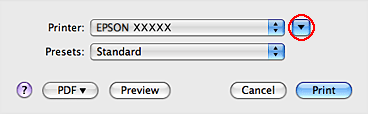
 |
Kattintson a
 gombra, ha ki szeretné terjeszteni a párbeszédablakot. gombra, ha ki szeretné terjeszteni a párbeszédablakot. |
 |
A Printer beállításaként jelölje ki a használt nyomtatót, majd adja meg a megfelelő beállításokat.
|

 Megjegyzés:
Megjegyzés:|
Az alkalmazástól függően, lehet, hogy a párbeszédpanel bizonyos elemeit nem tudja majd kiválasztani. Ha igen, kattintson az alkalmazás File (Fájl) menüjének Page Setup elemére, és adja meg a megfelelő beállításokat.
|
 |
Válassza az előugró menü Layout elemét.
|

 |
Az alábbi beállítások közül választhat:
|
|
Pages per Sheet
|
Egyetlen lapra több oldalt nyomtat ki a dokumentumból.
Választhat az 1, 2, 4, 6, 9, vagy 16 lehetőség közül.
|
|
Layout Direction
|
Ezzel a beállítással megadhatja, hogy az oldalak milyen sorrendben nyomtatódjanak a lapokra.
|
|
Border
|
A lapokra nyomtatott egyes oldalak köré szegélyvonalakat nyomtat. Választhatja a None, Single Hairline, Single Thin Line, Double Hairline vagy a Double Thin Line lehetőséget.
|
 |
Az előugró menüben válassza a Print Settings parancsot.
|
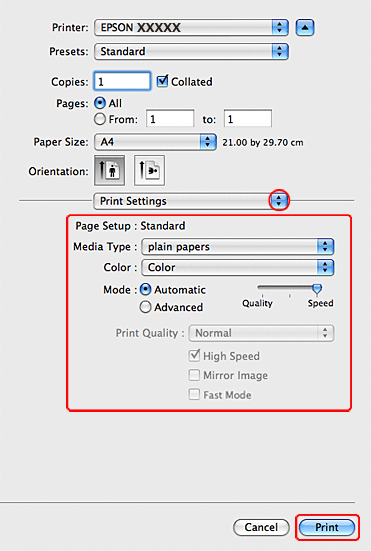
 |
Adja meg a beállításokat a nyomtatáshoz. A Print Settings párbeszédpanelen lévő beállításról további részleteket az online súgóban talál.
|
A fenti lépések után a teljes feladat végrehajtása előtt nyomtasson egy próbapéldányt, és nézze meg az eredményt.
Nyomtatóbeállítások Mac OS X 10.4 esetében
 |
Nyissa meg a Page Setup párbeszédpanelt.
|

 |
Jelölje ki azt a nyomtatót, amelyet a Format for beállításhoz használ.
|
 |
Adja meg a megfelelő beállításokat a Paper Size (Papírméret) és az Orientation (Írásirány) lehetőségnél.
|
 |
A Page Setup párbeszédpanel bezárásához kattintson az OK gombra.
|
 |
Nyissa meg a Print (Nyomtatás) párbeszédpanelt.
|
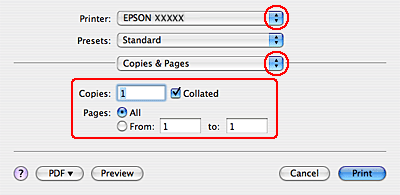
 |
A Printer beállításnál jelölje ki a kívánt nyomtatót, majd adja meg a Copies & Pages beállításokat.
|
 |
Válassza az előugró menü Layout elemét.
|

 |
Az alábbi beállítások közül választhat:
|
|
Pages per Sheet
|
Egyetlen lapra több oldalt nyomtat ki a dokumentumból. Választhat az 1, 2, 4, 6, 9, vagy 16 lehetőség közül.
|
|
Layout Direction
|
Ezzel a beállítással megadhatja, hogy az oldalak milyen sorrendben nyomtatódjanak a lapokra.
|
|
Border
|
A lapokra nyomtatott egyes oldalak köré szegélyvonalakat nyomtat. Választhatja a None, Single Hairline, Single Thin Line, Double Hairline vagy a Double Thin Line lehetőséget.
|
 |
Az előugró menüben válassza a Print Settings parancsot.
|

 |
Adja meg a megfelelő Media Type (Hordozótípus), Color (Színes) és Mode (Üzemmód) beállításokat. A Print Settings párbeszédpanelen lévő beállításról további részleteket az online súgóban talál.
|
A fenti lépések után a teljes feladat végrehajtása előtt nyomtasson egy próbapéldányt, és nézze meg az eredményt.
